Советы по удалению FileLocker ransomware (удаление FileLocker ransomware)
FileLocker еще другой вымогателей вирус является, некоторые вредоносные программы аналитики определить как вымогателей чешский o словацкий, чешский и словацкий вымогателей или UserFilesLocker вирусом вымогателей.
Однако мы будем называть этот вымогателей вирус FileLocker, потому что такое имя на выкуп записку, в которой запускается после UserFilesLocker.exe шифрует файлы на скомпрометированной системы.
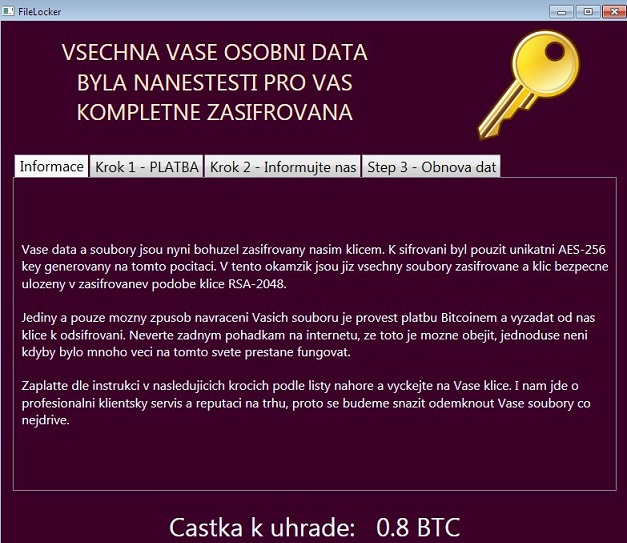
Скачать утилитучтобы удалить FileLocker ransomware
Мы хотим отметить, что этот вымогателей целевых СМИ только файлы и развращает записей, которые имеют эти расширения имен файлов:
.avi, .mp4, .mkv, .div, .xvid, .webm, .flv, .ogv, .ogg, .mng, .mov, .qt, .wmv, . yuv, .rm, .rmvb, . asf, .mpeg, and .mpg.
Вирус, как сообщается, использует AES-256 и RSA-2048 шифры повредить файлы жертвы. Каждый зашифрованный файл также получает. Расширение файла ENCR (Добавлено после первоначального, так, например, video.flv станет video.flv.ENCR). В результате, файлы с. Расширения файлов ENCR больше не может быть открыт. Ransomware затем запускает окно программы под названием FileLocker, который предоставляет информацию на чешском языке. Он говорит: «Vsechna Ваза osobni данных была nanesti zasifrovana kompletne про СОСТС,» что означает «все ваши файлы были полностью зашифрован.» Ransomware объясняет, что не имея ключ дешифрования, жертва даже не мечтать о восстановления данных. Вирус просит передать 0.8 BTC (приблизительно 960 долл. США) для авторов вымогателей и обещает предоставить инструменты восстановления данных затем. Так же, как любой другой вирус вымогателей он хочет получить платеж через систему платежей Bitcoin, поэтому он оставляет на адрес Bitcoin бумажник. Как всегда не рекомендуется доверять кибер-преступников и платить им,-мы знаем множество случаев, когда они просто обманули жертвы и никогда не предоставляла средства расшифровки, даже если был уплачен выкуп. FileLocker ransomware даже дает урок для жертвы (примерный перевод): «профессиональное обслуживание клиентов это делает репутацию на рынке, поэтому лучше сделать что-то для того чтобы открыть ваши файлы раньше.» Мы не рекомендуем вам следовать этому Совету, если вы не хотите потерять свои деньги, так же, как вы потеряли ваши файлы. Вместо этого удалите FileLocker ransomware с средства удаления вредоносных программ.
Как я заразиться с этим вирусом, требуя выкуп?
Ваши файлы были зашифрованы, вымогателей потому что посетил скомпрометированных веб-сайт, открыл вложение вредоносной электронной почты или установлен какой-то незаконной программы (Пиратские из них). Если вы знаете, как вы заразились вымогателей, убедитесь, чтобы не повторять те же ошибки в будущем. Однако это не только небрежно просмотра, который может сделать вас в конечном итоге с вымогателей в системе. Вредоносные вирусы могут проникнуть в вашу систему, с использованием различных технологий, которые помогают использовать уязвимости программного обеспечения, или вы можете стать жертвой социальной инженерии нападения, тоже. Существует не универсальный способ защитить себя от постоянно меняющихся вымогателей, но если вы уровень вверх с мерами защиты, вы должны быть точны. Чтобы начать с мы предлагаем создание резервных копий и установке вредоносного программного обеспечения. Не забудьте обновить anti-malware программного обеспечения, а также всех других программ, у вас есть на вашем компьютере. Удалите FileLocker ransomware раз и навсегда.
Как удалить FileLocker ransomware?
Если ваши файлы были скомпрометированы FileLocker вирус, не попытаться улучшить ситуацию путем удаления файлов вирус вручную. Мы предлагаем вам подготовить ваш компьютер для удаления FileLocker ransomware Загрузка системы в безопасном режиме с загрузкой сетевых сначала. Как только вы сделаете это, запустить или установить анти вредоносного программного обеспечения и пусть он тщательно проверить систему. Это может занять некоторое время, но будьте терпеливы. После завершения сканирования, удалите все вредоносные файлы одновременно. Ниже вы найдете пошаговое руководство по удалению FileLocker, который объясняет все в деталях. Удалите FileLocker ransomware как можно скорее.
Узнайте, как удалить FileLocker ransomware из вашего компьютера
- Шаг 1. Как удалить FileLocker ransomware из Windows?
- Шаг 2. Как удалить FileLocker ransomware из веб-браузеров?
- Шаг 3. Как сбросить ваш веб-браузеры?
Шаг 1. Как удалить FileLocker ransomware из Windows?
a) Удалить FileLocker ransomware связанные приложения с Windows XP
- Нажмите кнопку Пуск
- Выберите панель управления

- Выберите Установка и удаление программ

- Нажмите на FileLocker ransomware соответствующего программного обеспечения

- Нажмите кнопку Удалить
b) Удаление FileLocker ransomware похожие программы с Windows 7 и Vista
- Открыть меню «Пуск»
- Нажмите на панели управления

- Перейти к Uninstall Программа

- Выберите FileLocker ransomware связанных приложений
- Нажмите кнопку Удалить

c) Удалить FileLocker ransomware связанных приложений Windows 8
- Нажмите Win + C, чтобы открыть бар обаяние

- Выберите пункт настройки и откройте панель управления

- Выберите удалить программу

- Выберите связанные программы FileLocker ransomware
- Нажмите кнопку Удалить

Шаг 2. Как удалить FileLocker ransomware из веб-браузеров?
a) Стереть FileLocker ransomware от Internet Explorer
- Откройте ваш браузер и нажмите клавиши Alt + X
- Нажмите на управление надстройками

- Выберите панели инструментов и расширения
- Удаление нежелательных расширений

- Перейти к поставщиков поиска
- Стереть FileLocker ransomware и выбрать новый двигатель

- Нажмите клавиши Alt + x еще раз и нажмите на свойства обозревателя

- Изменение домашней страницы на вкладке Общие

- Нажмите кнопку ОК, чтобы сохранить внесенные изменения.ОК
b) Устранение FileLocker ransomware от Mozilla Firefox
- Откройте Mozilla и нажмите на меню
- Выберите дополнения и перейти к расширений

- Выбирать и удалять нежелательные расширения

- Снова нажмите меню и выберите параметры

- На вкладке Общие заменить вашу домашнюю страницу

- Перейдите на вкладку Поиск и устранение FileLocker ransomware

- Выберите поставщика поиска по умолчанию
c) Удалить FileLocker ransomware из Google Chrome
- Запустите Google Chrome и откройте меню
- Выберите дополнительные инструменты и перейти к расширения

- Прекратить расширения нежелательных браузера

- Перейти к настройкам (под расширения)

- Щелкните Задать страницу в разделе Запуск On

- Заменить вашу домашнюю страницу
- Перейдите к разделу Поиск и нажмите кнопку Управление поисковых систем

- Прекратить FileLocker ransomware и выберите новый поставщик
Шаг 3. Как сбросить ваш веб-браузеры?
a) Сброс Internet Explorer
- Откройте ваш браузер и нажмите на значок шестеренки
- Выберите Свойства обозревателя

- Перейти на вкладку Дополнительно и нажмите кнопку Сброс

- Чтобы удалить личные настройки
- Нажмите кнопку Сброс

- Перезапустить Internet Explorer
b) Сброс Mozilla Firefox
- Запустите Mozilla и откройте меню
- Нажмите кнопку справки (вопросительный знак)

- Выберите сведения об устранении неполадок

- Нажмите на кнопку Обновить Firefox

- Выберите Обновить Firefox
c) Сброс Google Chrome
- Открыть Chrome и нажмите на меню

- Выберите параметры и нажмите кнопку Показать дополнительные параметры

- Нажмите Сброс настроек

- Выберите Сброс
d) Сбросить Safari
- Запуск браузера Safari
- Нажмите на сафари настройки (верхний правый угол)
- Выберите Сбросить Safari...

- Появится диалоговое окно с предварительно выбранных элементов
- Убедитесь, что выбраны все элементы, которые нужно удалить

- Нажмите на сброс
- Safari автоматически перезагрузится
* SpyHunter сканер, опубликованные на этом сайте, предназначен для использования только в качестве средства обнаружения. более подробная информация о SpyHunter. Чтобы использовать функцию удаления, необходимо приобрести полную версию SpyHunter. Если вы хотите удалить SpyHunter, нажмите здесь.

